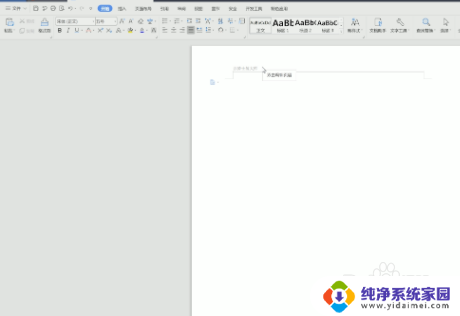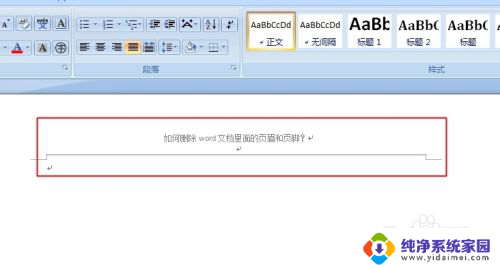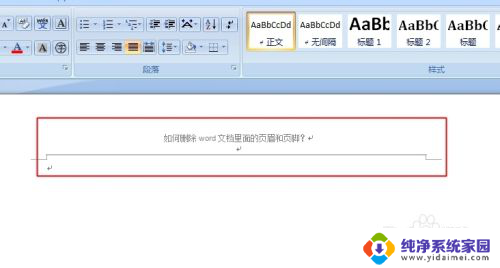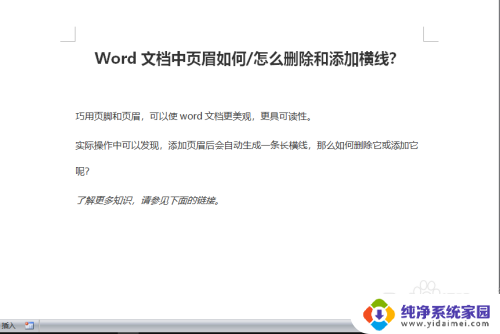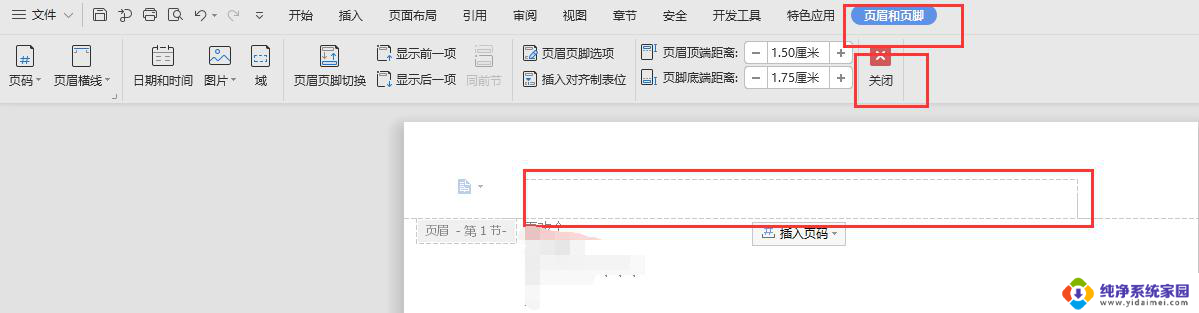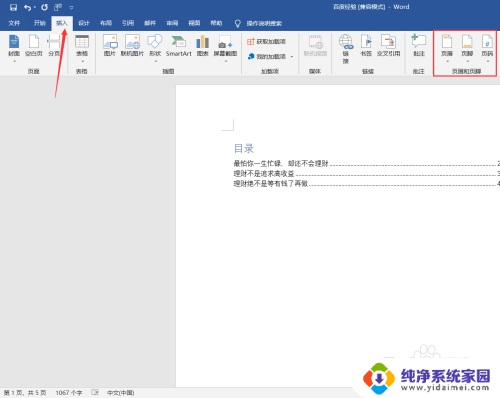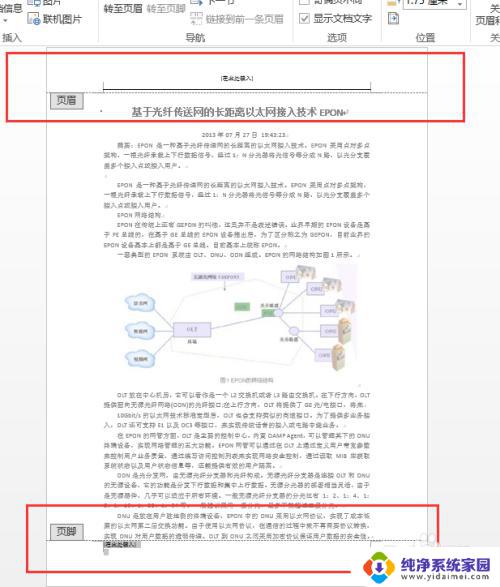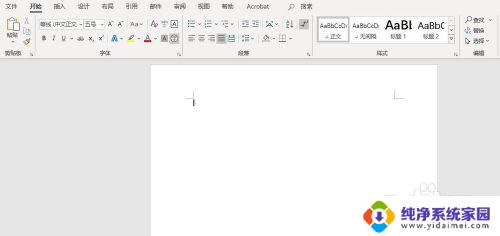怎么去掉页眉页脚格式 word文档删除页眉和页脚的方法
更新时间:2024-02-17 16:59:45作者:yang
在使用Word文档时,我们常常需要对页眉和页脚进行格式调整,有时候我们可能希望去掉页眉和页脚,使文档更加简洁。怎么去掉页眉页脚呢?在Word文档中,删除页眉和页脚非常简单。只需点击页面上的视图选项卡,然后在页眉和页脚组中选择页眉或页脚下拉菜单中的删除页眉或删除页脚选项即可。这样一来页面上的页眉和页脚就会立即消失。通过这种简单的方法,我们可以轻松去掉Word文档的页眉和页脚,使文档更加整洁简明。
方法如下:
1.首先,打开一个Word文档,可以看到里面具有页眉和页脚。
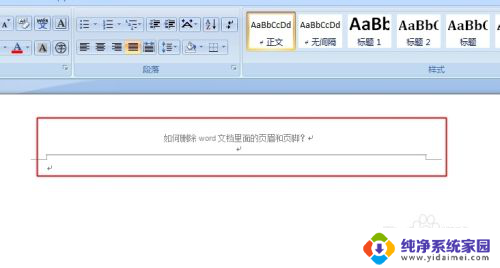
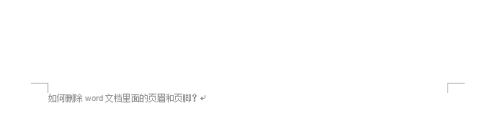
2.在插入中找到“页眉”和“页脚”两个图标。
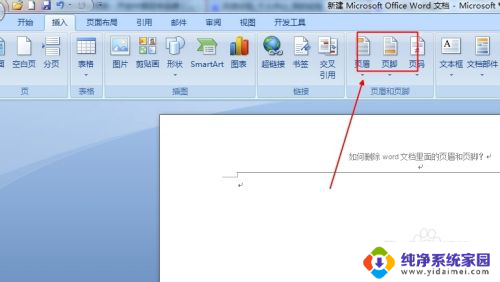
3.单击打开页眉图标,在最下面能够看到“删除页眉”单击。页眉即可删除。
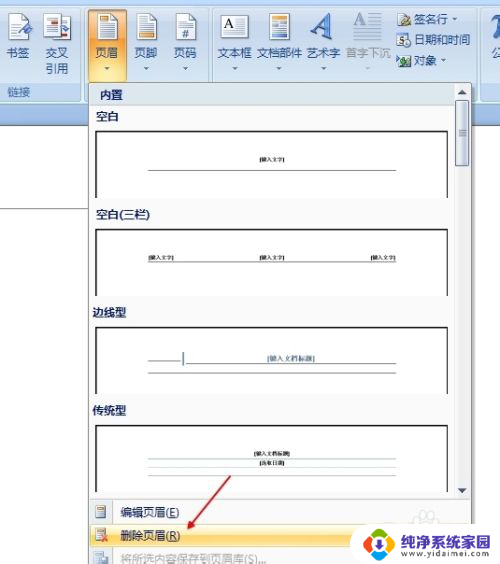
4.单击打开页眉图标,在最下面能够看到“删除页脚”单击。页脚即可删除。
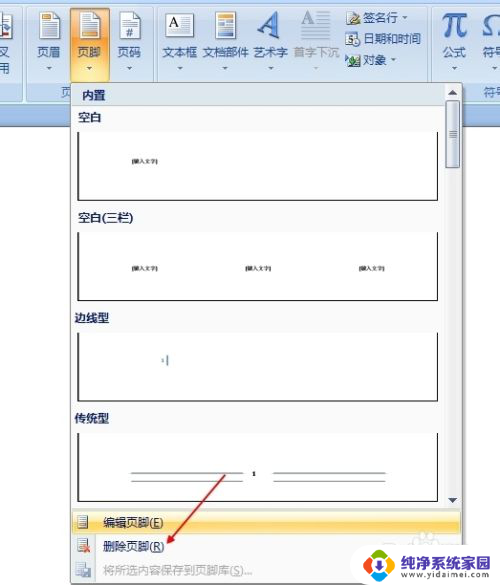
5.不过上面删除的只是页眉和页脚里面的文字,有些页眉和页脚里面不仅仅是有文字。还有横线,这时候就需要在文档中双击横线处,然后可以在上面偏右方能看到删除页眉,单击删除,横线即可消失。
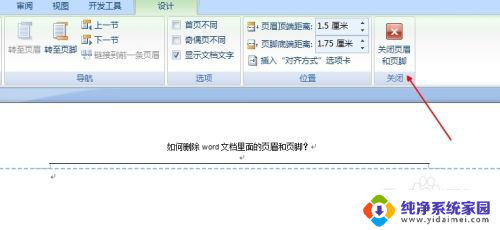
以上是如何去除页眉页脚格式的全部内容,如果你遇到这种情况,不妨按照以上方法解决,希望对大家有所帮助。